
Главная страница Случайная лекция

Мы поможем в написании ваших работ!
Порталы:
БиологияВойнаГеографияИнформатикаИскусствоИсторияКультураЛингвистикаМатематикаМедицинаОхрана трудаПолитикаПравоПсихологияРелигияТехникаФизикаФилософияЭкономика

Мы поможем в написании ваших работ!
Процесс создания отчёта при помощи Мастера отчётов
1) на вкладке Отчёты щелчком выбрать команду «Создание отчёта с помощью мастера»,
2) В выпадающем списке выбирают таблицу или запрос, на основе которого создаётся отчёт.
3) В нужной последовательности выбирается список полей для вывода в отчёте.
4) При необходимости указывается поле, по значению которого будет производиться группировка значений в отчёте. Это может быть название группы, город проживание, имя поставщика товара, конкретная фамилия студента/преподавателя и т.д. Уровней группировок может быть несколько. Их порядок указывают с помощью специальных кнопок со стрелками. Можно изменить последовательность группировки в любой момент времени. При помощи кнопки «Группировки» можно задать необходимые интервалы группировки полей (т.е. группировать по первым 2/3/4/5 буквам значения указанного пол).
5) Указать поля, по значениям которых нужно провести сортировку данных. Часто это бывают поля Фамилия, город, товар, клиент и т.д. Уровней сортировки может быть несколько. Указывается тип сортировки (возрастание/убывание). В данном окне можно указать на необходимость вычисления итоговых значений по полю.
6) Выбрать макет отчёта. В некоторых случаях тип выбранного макета не играет особой роли (кроме организации внешнего вида). А в некоторых случаях он может существенно повлиять на конечный желаемый результат.
7) Выбрать стиль отчёта.
8) Задать имя отчёта. Целесообразным является такое имя отчёта, которое отображает его конечное назначение.
9) Просмотреть готовый отчёт (и отредактировать его в режиме Конструктора).
Представленная панель элементов удобна для модификации структуры отчётов. Кнопки в верхнем ряду на рисунке предназначены: 1)– выбор элементов и 2)– включение/отключение Мастеров.
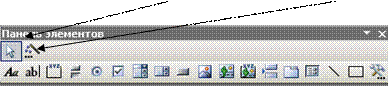
Назначение всех инструментов на данной панели можно уточнить при наведении на них курсор.
| <== предыдущая страница | | | следующая страница ==> |
| В результате работы отчета создается бумажный документ | | | Вычисляемые элементы в отчёте |
Дата добавления: 2014-03-13; просмотров: 342; Нарушение авторских прав

Мы поможем в написании ваших работ!